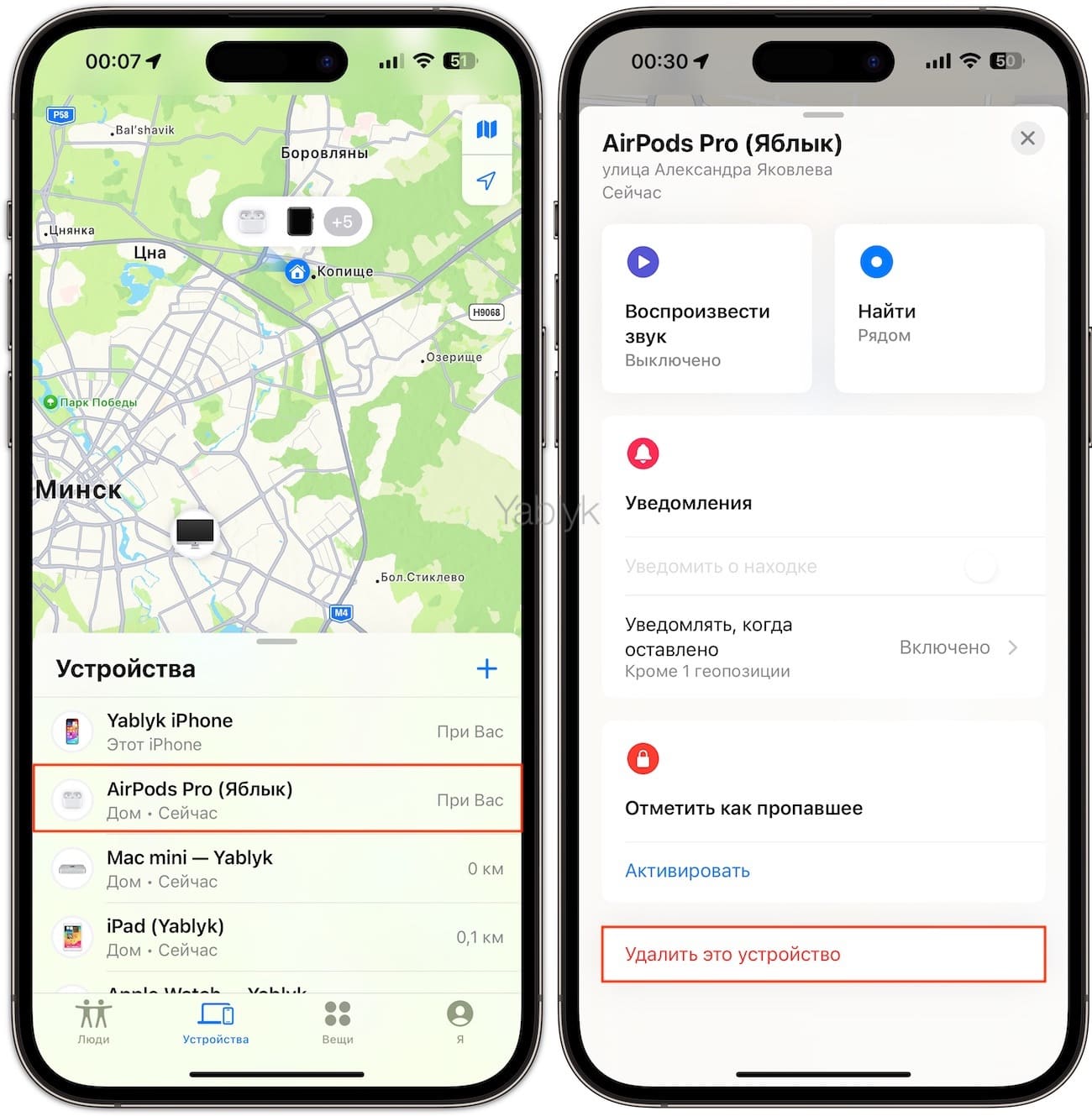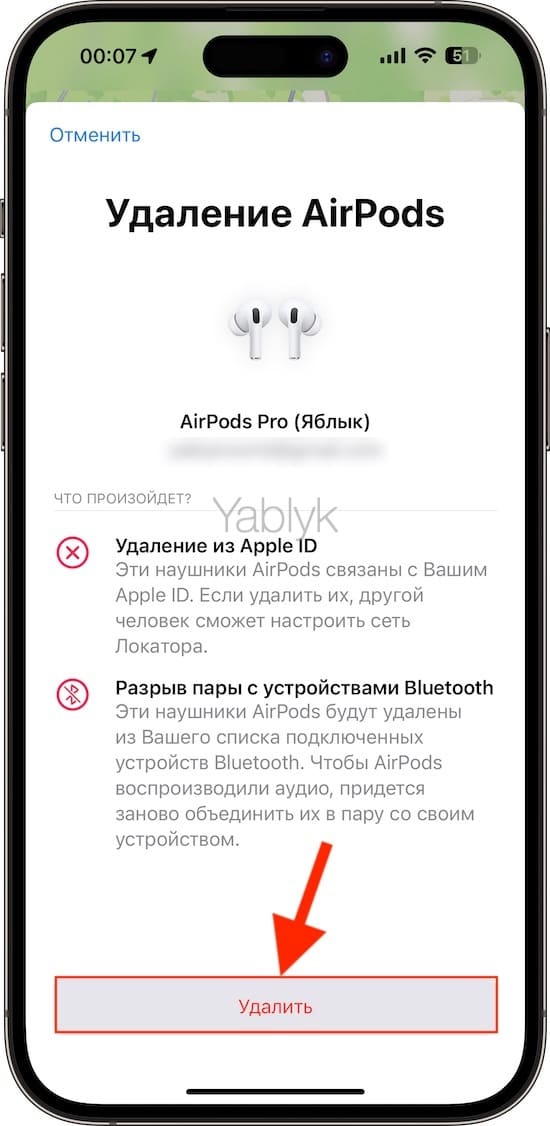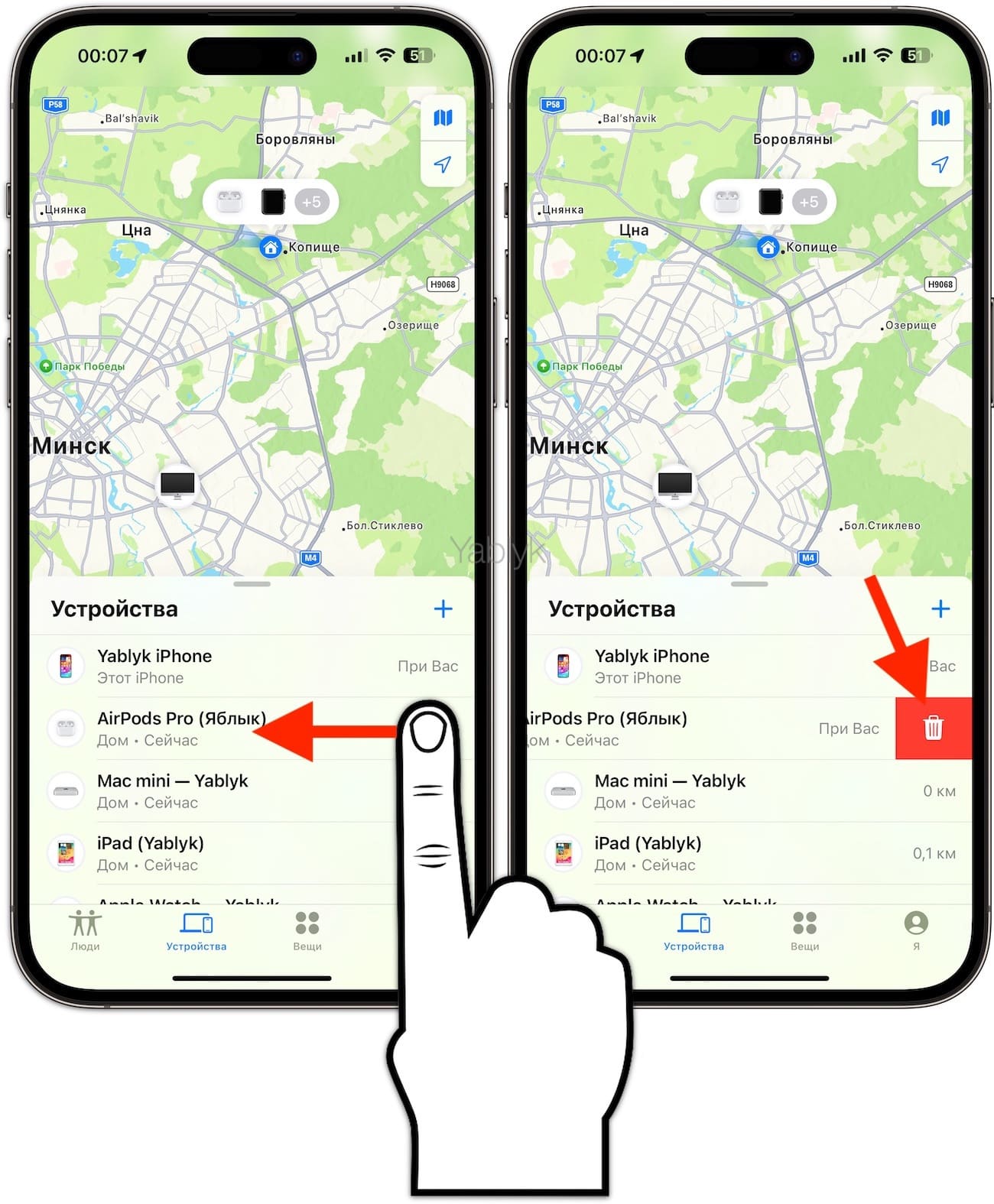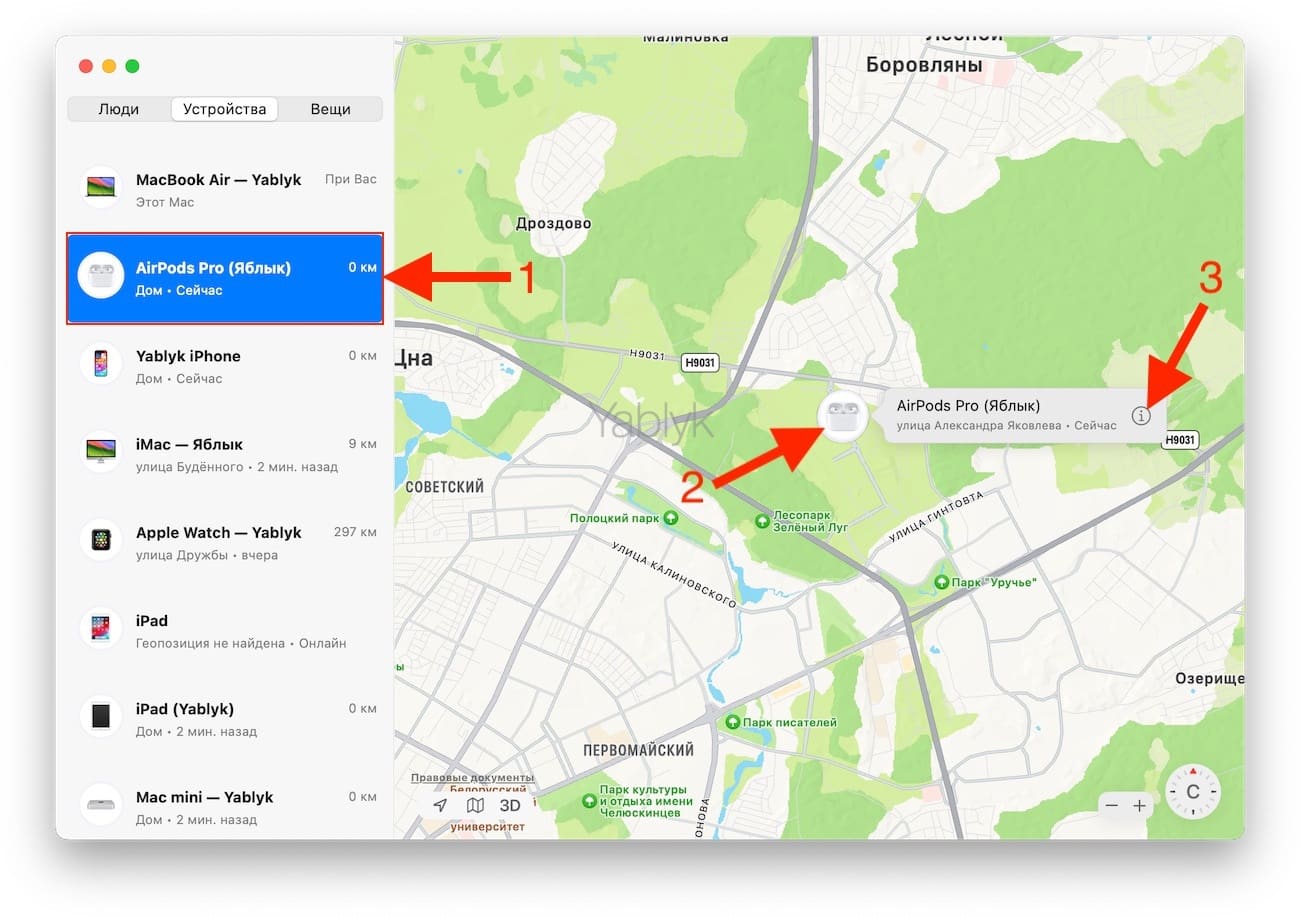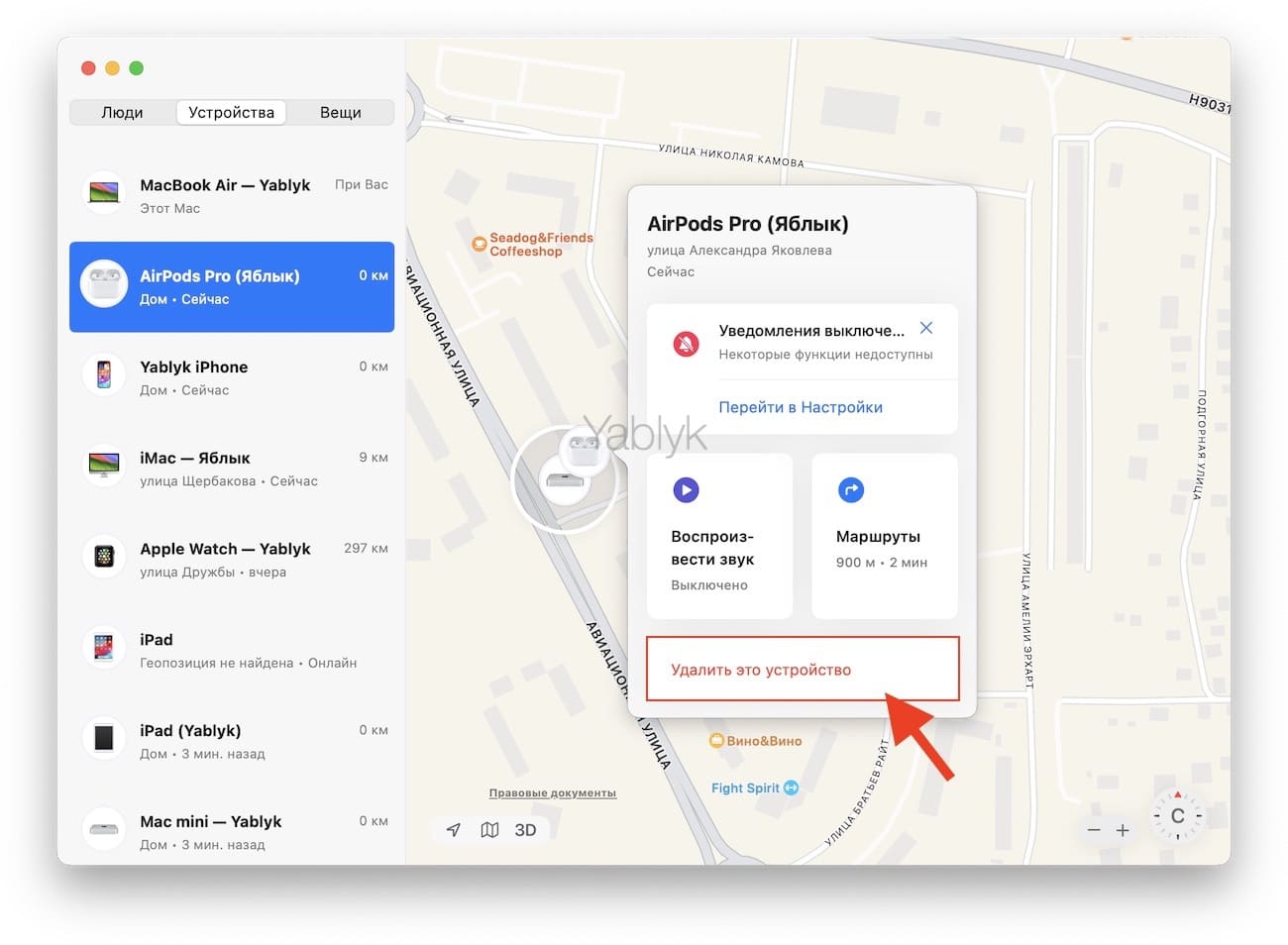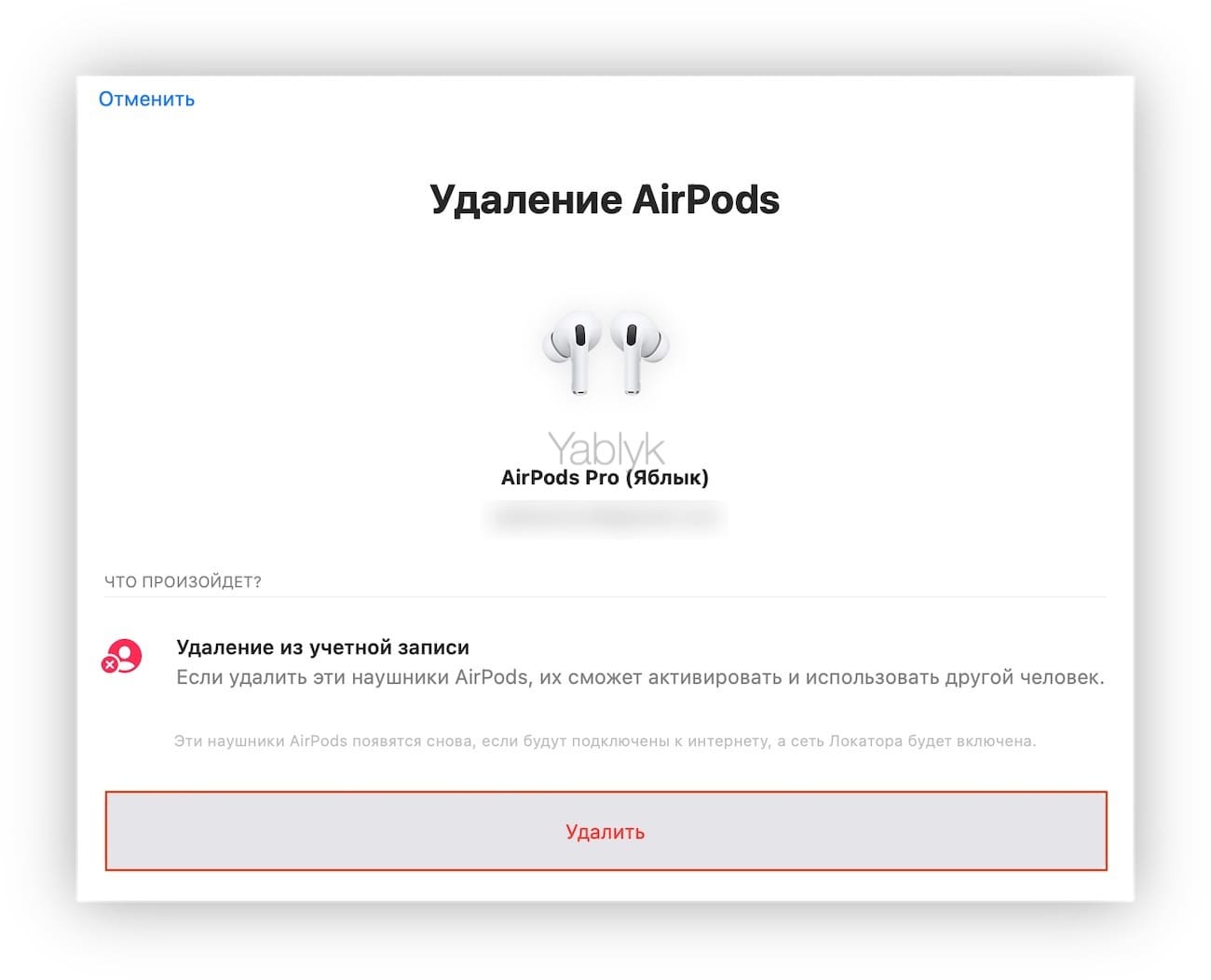Многие пользователи AirPods рано или поздно сталкиваются с необходимостью продажи или передачи своих наушников новому владельцу. Это может быть связано как с финансовой необходимостью, так и с банальным желанием обновить свою гарнитуру, избавившись от старой модели. В ходе подготовки устройства для передачи новому хозяину необходимо осуществить некоторые действия, в том числе и разорвать пару с идентификатором Apple ID, с которым связаны AirPods.
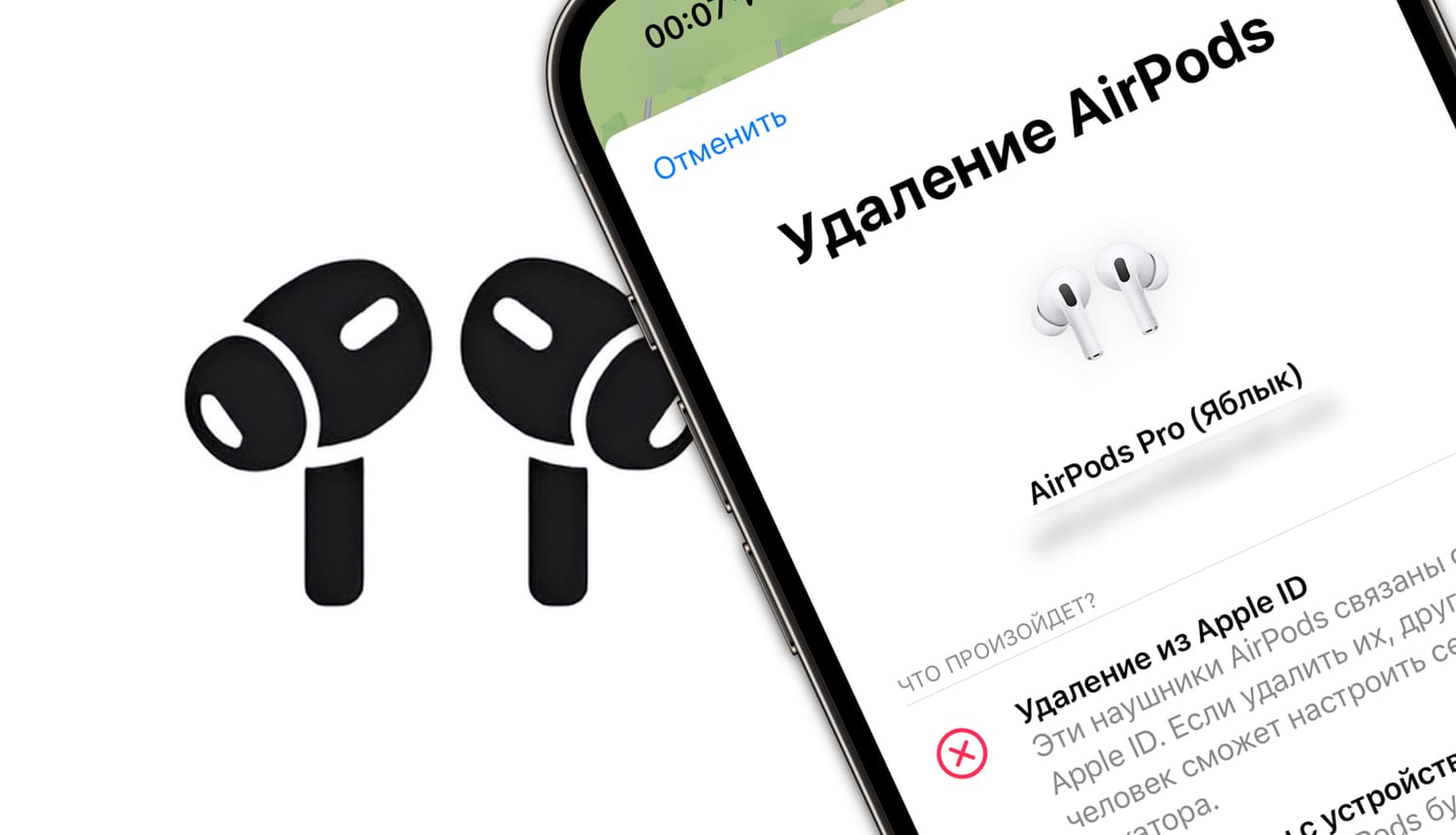
Содержание статьи
- Что будет, если удалить наушники AirPods (Pro) из Apple ID (iCloud)?
- Как отвязать наушники AirPods (AirPods Pro) от Apple ID (iCloud) на iPhone или iPad?
- Как удалить наушники AirPods из идентификатора Apple ID (iCloud) на компьютере Mac?
- Передача прав на сервисное обслуживание AppleCare
- Чистка AirPods перед передачей их другому владельцу или продажей
Что будет, если удалить наушники AirPods (Pro) из Apple ID (iCloud)?
Пользователи техники Apple наверняка знают, что наушники AirPods одновременно могут быть привязаны только к одному идентификатору Apple ID. Так что от него устройство и надо отвязать перед передачей его другому владельцу или при продаже. После этого уже новый хозяин сможет создать с наушниками пару со своим устройством и привязать их к учетной записи Apple ID. Это позволит активировать все доступные устройству функции, в том числе и такой полезный при краже или утере «Локатор».
Для удаления наушников из идентификатора Apple ID надо войти в систему на iPhone, iPad или Mac, воспользовавшись этим самым идентификатором. И достаточно будет удалить AirPods на одном любом устройстве, куда вы смогли зайти, чтобы пара исчезла окончательно.
В ходе данного процесса даже необязательно, чтобы AirPods были подключены к вашему устройству через Bluetooth. Тем не менее этот процесс пойдет быстрее, если гарнитура все же будет иметь беспроводное соединение с устройством, находясь в радиусе досягаемости его Bluetooth.
Как отвязать наушники AirPods (AirPods Pro) от Apple ID (iCloud) на iPhone или iPad?
1. Запустите приложение «Локатор».
2. Найдите вкладку «Устройства» и перейдите на нее.
3. В списке устройств коснитесь наушников AirPods (Pro). В самом низу появившегося меню нажмите на пункт «Удалить это устройство».
4. Подтвердите действие с помощью кнопки «Удалить».
Аналогичное действие можно сделать, смахнув пальцем справа налево по наименованию наушников AirPods в списке устройств и нажав на значок с изображением корзины.
Как удалить наушники AirPods из идентификатора Apple ID (iCloud) на компьютере Mac?
1. Запустите приложение «Локатор».
2. Найдите вкладку «Устройства» и перейдите на нее. Там выберите свои наушники AirPods.
3. Коснитесь изображения наушников на карте и нажмите кнопку «i».
4. В появившемся меню нажмите кнопку «Удалить это устройство».
5. Подтвердите действие нажатием кнопки «Удалить».
Передача прав на сервисное обслуживание AppleCare
В том случае, если ваши наушники подпадают под сервисное соглашение AppleCare, вы можете или отменить его действие или передать его новому владельцу.
Чистка AirPods перед передачей их другому владельцу или продажей
И не забудьте перед передачей своих наушников новому владельцу их почистить. О том, как правильно чистить наушники AirPods мы рассказывали в этой статье.